Bem-vindo ao nosso guia passo a passo sobre como configurar o firmware Klipper em uma placa com microcontrolador Raspberry Pi RP2040, que geralmente vem montada em acelerômetros USB.
Pré-requisitos
- Raspberry Pi RP2040
- Cabo USB-C
- Acesso a um computador com sistema operacional Linux
- Acesso ao terminal Linux
Passo 1: Preparação do Ambiente
Acesse o diretório do Klipper ou clone-o com os comandos:
cd ~/klipper
Para clonar:
git clone https://github.com/Klipper3d/klipper.git
cd klipper
Passo 2: Limpeza e Configuração Inicial
Limpe configurações anteriores e inicie a configuração:
make clean
make menuconfig
Configure a janela conforme a tela abaixo:

Após configurar, feche a janela e compile a firmware utilizando o comando make
Passo 3: Conectando o Dispositivo
Mantenha pressionado o botão BOOT0 enquanto conecta o cabo USB-C. Verifique se está no modo bootloader com:
lsusb
Passo 4: Identificação do Dispositivo
Identifique o dispositivo com:
lsblk
sudo blkid
Passo 5: Montagem do Dispositivo
Monte o dispositivo RP2040 para transferência do firmware:
sudo mkdir -p /mnt/pico
sudo mount /dev/sda1 /mnt/pico
Passo 6: Transferindo o Firmware
Transfira o firmware Klipper para o dispositivo:
sudo cp ~/klipper/out/klipper.uf2 /mnt/pico
sudo sync
Passo 7: Finalizando a Conexão
Desmonte o dispositivo e localize o dispositivo serial:
sudo umount /mnt/pico
ls /dev/ttyACM*
Passo 8: Configuração Final do Klipper
Adicione as informações do seu projeto no arquivo de configuração do Klipper:
[mcu pis]
serial: /dev/ttyACM0
[adxl345]
cs_pin: pis:gpio13
spi_software_sclk_pin: pis:gpio10
spi_software_mosi_pin: pis:gpio11
spi_software_miso_pin: pis:gpio12Com isso, seu Raspberry Pi RP2040 está pronto para uso com o Klipper. Prossiga com a calibração e ajustes finais do seu projeto.